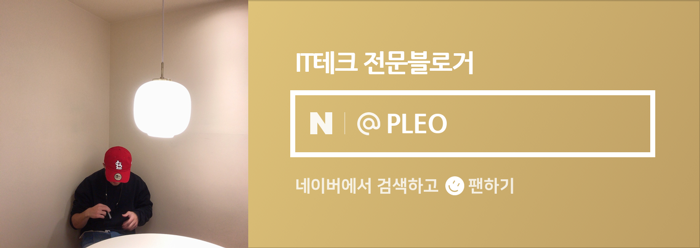아이폰 강제종료 전원 끄는법 재부팅 상황에 맞게 사용해보자
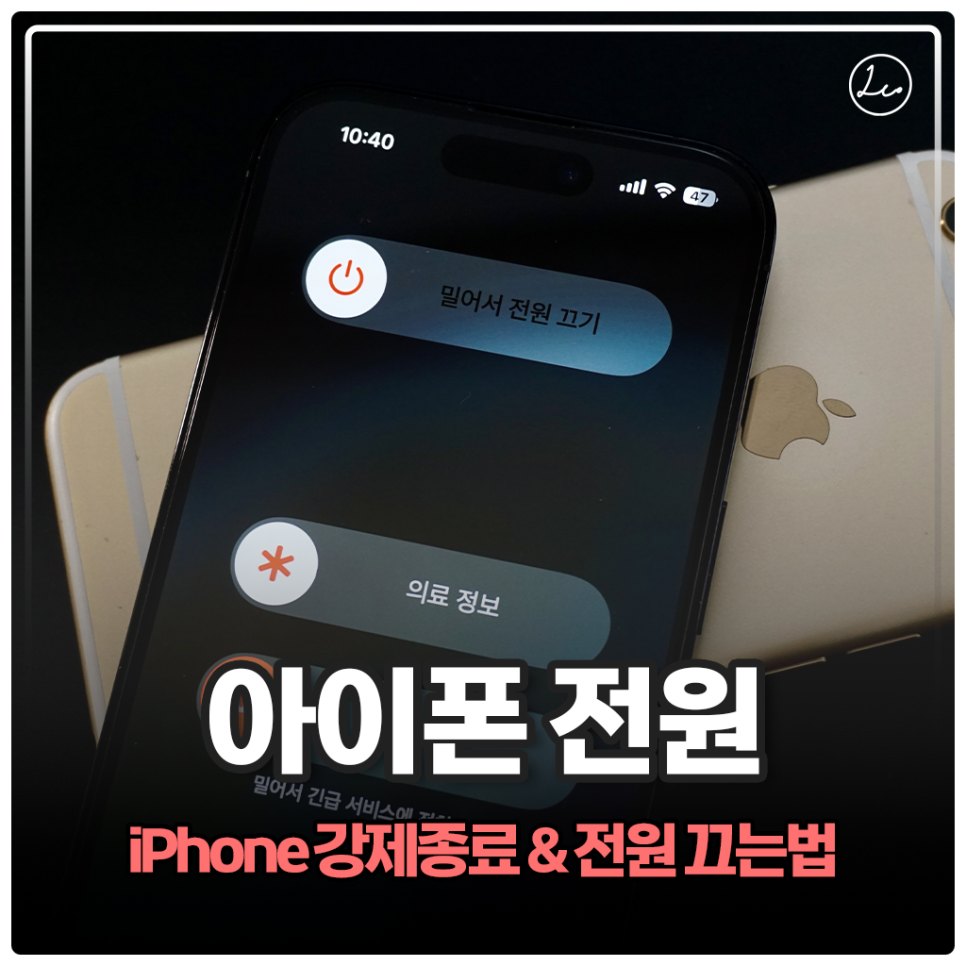
많은 앱과 기능을 사용할 수 있는 스마트폰은 가끔 사용하다 보면 너무 심한 렉으로 인해 동작하지 않는 경우도 있는데요. 이럴 경우 간단한 아이폰 전원 끄는법만 알고 있더라도 쉽게 재부팅 후 시스템을 안정화 시킬 수 있습니다. 이와 비슷하게 기기 오작동이 심해 화면 터치까지 이루어지지 않을 경우에도 가장 먼저 대처해야 하는 것은 바로 아이폰 강제종료인데요.
아이폰 강제종료 전원 끄는법 재부팅 상황에 맞게 사용해보자

의외로 최적화가 잘되어 있는 iOS는 가끔 알 수 없는 이유로 특정 앱에서 화면이 멈추거나 터치가 안되는 문제가 많이 발생합니다. 사전에 아이폰 강제종료 방법을 알고 있다면 더욱 유연하게 대처가 가능한 것이죠. 다만 아이폰 기종 그리고 소프트웨어 버전에 따라 사용하는 방법이 상이한데요.


현시점에서 가장 최신 소프트웨어 버전인 iOS16을 지원하는 모든 아이폰 모델(iPhone 8 이상)의 경우 아이폰 강제종료 실행법이 똑같습니다. 볼륨 상 → 하 한 번씩 누른 후 측면 버튼 꾹 누르기를 하면 되는데요. 그럼 언제까지 누르고 있어야 하는 걸까요?

흔히 아이폰 재부팅 시 검은 화면에서 보이던 애플 로고가 보일 때까지 측면 버튼을 누르고 있다가 떼주시면 됩니다. 의외로 간단한 방법입니다. 해당 로고만 보이는 것은 핸드폰이 자동으로 종료 후 재차 전원을 켜는 것이기에 그대로 지켜봐 주시면 됩니다. 대부분의 오류는 이렇게 해결이 가능한데요. 다만 아이폰 강제종료를 사용하다가 재부팅이 이루어지지 않거나 특정 화면에서 멈출 경우 다른 상황이기에 데이터를 초기화하는 복구 모드를 사용해야 한다는 점 참고해 주시길 바랍니다.

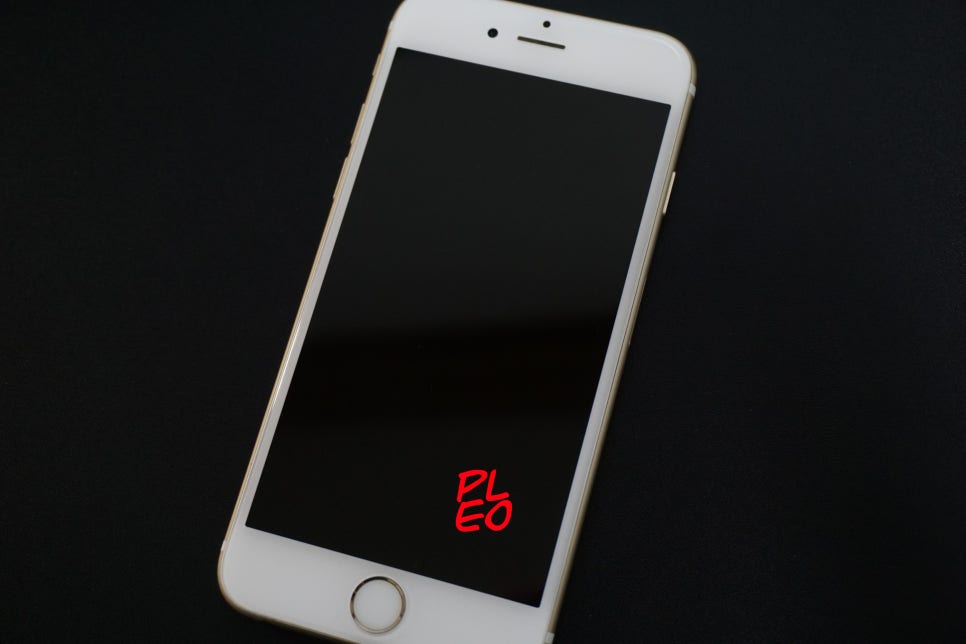
자, 그럼 iOS15까지만 소프트웨어 업데이트가 가능한 iPhone 모델들은 어떻게 아이폰 강제 재부팅을 할 수 있을까요? 아이폰7의 경우 볼륨 하 + 측면 버튼 동시에 누르기, 아이폰 6 그리고 SE 1세대는 홈버튼 + 전원 버튼 누르기를 통해 작동시킬 수 있는데요. 똑같이 사과 모양이 보일 때까지 눌러주시면 됩니다.


앞서 살펴본 방법은 기기에 문제가 생겼을 때의 아이폰 강제종료 기능인데요. 사실 아이폰 강제 재부팅이 생기지 않도록 평소에 핸드폰을 관리하고 싶다면 주기적으로 아이폰 전원 끄는법을 알고 재부팅을 하는 것이 좋습니다. 아이폰 X 이후 아이폰 14 시리즈까지는 음량 버튼 중 하나 + 측면 버튼을 눌러 종료 화면을 띄울 수 있는데요.

비교적 구형 모델인 홈버튼이 있는 아이폰은 정면 기준 우측 그리고 상단에 배치된 전원 버튼만 길게 눌러 아이폰 재부팅을 실행할 수 있습니다. 아이폰 전원 끄는법은 오래된 아이폰 모델이 쉬운데요.
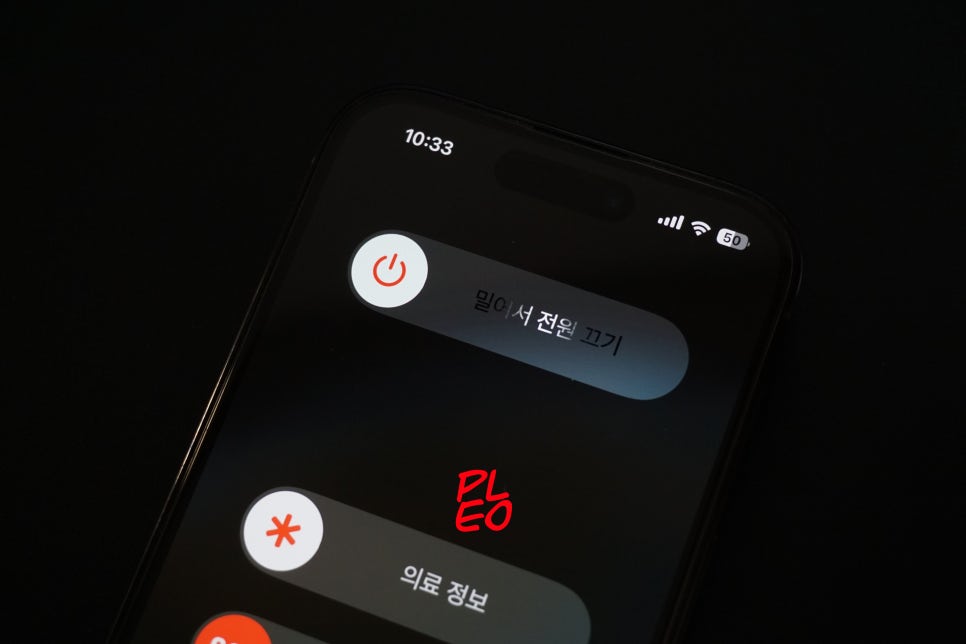
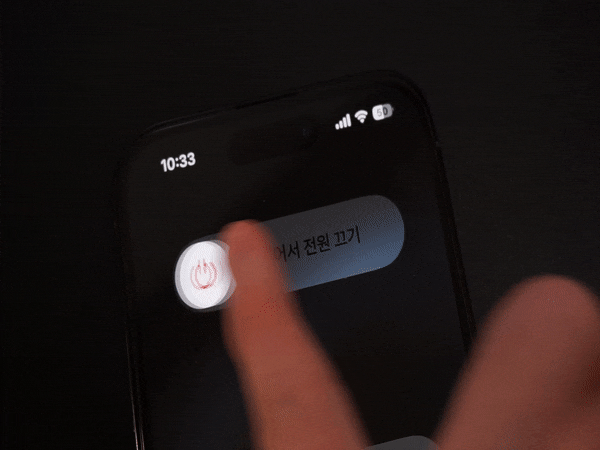
단순히 아이폰 재부팅에 해당하는 버튼만 누른다고 바로 시스템 종료가 이루어지진 않습니다. 전원 끄기 전 보이는 밀어서 전원 끄기를 꼭 드래그해야만 하는데요. 여기, 해당 화면에서 버튼이 우측으로 움직이지 않거나 터치가 동작하지 않는 버그를 겪으시는 분들은 알려드린 아이폰 강제종료 기능을 적용해 보시길 바랍니다.
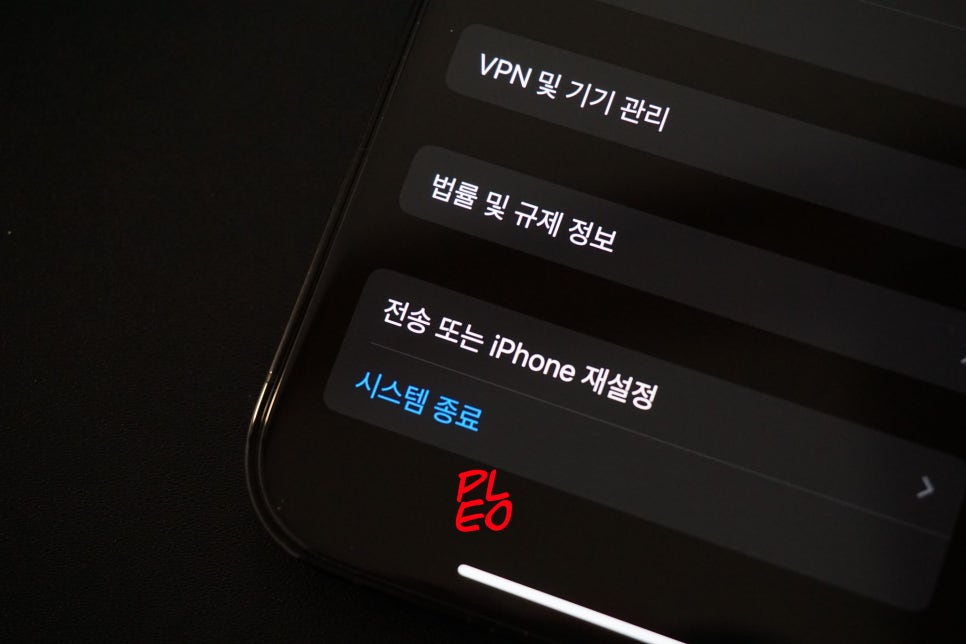
아이폰 전원 끄는법 버튼을 누르지 않아도 설정 - 일반 - 시스템 종료를 누르는 방법도 있습니다. 다만 해당 방법이 번거롭기에 자주 사용하는 루트는 아닌데요.

누적된 시스템 실행으로 인해 쌓인 데이터를 아이폰 강제종료, 재부팅을 활용해 정리하는 것은 장기적으로 휴대폰을 사용하는 데 도움이 되기에 따라 해 보시길 바랍니다. 더불어 알려드린 방법을 사용했음에도 iPhone 오작동이 지속된다면 공식 서비스센터를 방문하시는 것이 좋습니다.